
De nouvelles fonctionnalités et améliorations accompagnent chaque mise à jour de Windows ainsi que des problèmes inattendus. Certains utilisateurs de Western Digital signalent l'erreur BSOD Windows 11 24H2 avec les SSD WD sur leurs appareils. Ce guide MiniTool vous explique comment résoudre ce problème et protéger vos données après une panne de l'appareil.
La mise à jour de Windows 11 24H2 a été progressivement progressive. disponible pour tous les utilisateurs éligibles. Cependant, certaines personnes qui installent la mise à jour Windows 11 2024 rencontrent des erreurs d'écran bleu avec le SSD WD SN770 ou SN580. Pourquoi ce problème se pose-t-il ? Comment résoudre l'erreur BSOD Windows 11 24H2 avec les SSD WD ? Continuez à lire pour obtenir des réponses.
Les SSD WD provoquent des plantages de Windows 11 après la mise à jour 2024, principalement sur les WD SN770 et SN580. L'erreur BSOD se produit en raison d'une allocation incorrecte de la mémoire du tampon de mémoire hôte (HMB). Les WD SN770 et SN580 utilisent HMB pour un cache allant jusqu'à 200 Mo sous Windows 11 24H2, qui est généralement alloué autour de 64 Go. C'est la raison pour laquelle la mise à jour Windows 11 24H2 entraîne un écran bleu de mort des WD SN770 et SN580.
Heureusement, cette erreur peut être corrigée en modifiant les clés de registre pour changer le montant de l'allocation. Voici le guide étape par étape.
Étape 1. Appuyez sur Win R pour ouvrir la fenêtre Exécuter.
Étape 2. Tapez regedit dans la boîte de dialogue et appuyez sur Entrée pour ouvrir l'éditeur de registre Windows.
Étape 3. Copiez et collez le chemin dans la barre d'adresse pour localiser rapidement la clé cible :
ComputerHKEY_LOCAL_MACHINESYSTEMCurrentControlSetControlStorPort
Étape 4. Vous pouvez trouver une clé nommée HMBAllocationPolicy dans le volet de droite. Sinon, faites un clic droit sur l'espace vide du volet de droite et choisissez Nouveau > Valeur DWORD (32 bits) pour créer une nouvelle clé et nommez-la HMBAllocationPolicy.
Étape 5. Double-cliquez sur la clé HMBAllocationPolicy et modifiez les données de valeur à 0.
Étape 6. Cliquez sur OK pour enregistrer la modification.
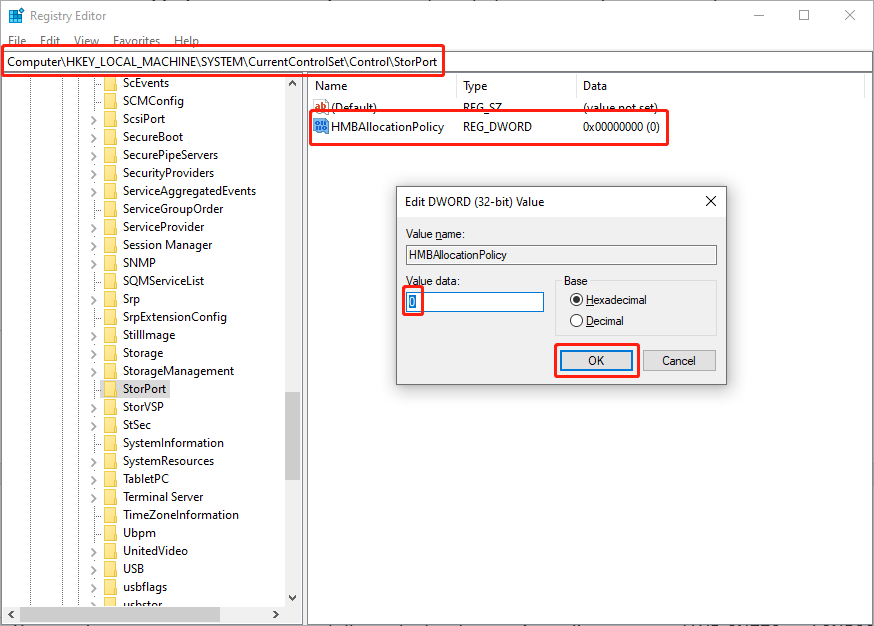
Vous devez redémarrer votre ordinateur pour appliquer complètement la modification. Selon plusieurs utilisateurs de WD SN770 et SN580, cette méthode fonctionne. Vous pouvez également restaurer le système d'exploitation de votre ordinateur à 23H2 pour garantir un état stable de l'ordinateur. Lisez cet article pour savoir comment annuler les modifications apportées à votre ordinateur.
Il est fortement conseillé de vérifier si le BSOD Windows 11 24H2 une erreur a entraîné une perte de données sur votre appareil. Les pannes du système peuvent entraîner une perte de fichiers, voire une corruption de fichiers.
MiniTool Power Data Recovery est spécialisé dans la récupération de données en cas de suppression involontaire, d'endommagement de partition, de panne de périphérique et d'autres cas. De plus, ce logiciel en lecture seule est compatible avec divers périphériques de stockage de données, notamment les SSD, les clés USB, les cartes SD, les clés USB, etc. Vous pouvez obtenir l'édition gratuite de ce logiciel pour analyser votre ordinateur et récupérer 1 Go de fichiers gratuitement si nécessaire.
Par rapport à la récupération de données, la sauvegarde des données fonctionne plus efficacement pour protéger contre la perte de fichiers. . Vous devez sauvegarder régulièrement les fichiers sur différents appareils ou sur un stockage cloud. MiniTool ShadowMaker vous permet de définir des intervalles de sauvegarde individuels et de choisir les types de sauvegarde appropriés pour éviter les fichiers en double. Obtenez l'édition d'essai pour profiter gratuitement de ces fonctionnalités de sauvegarde robustes dans les 30 jours.
Vous avez des problèmes avec l'erreur BSOD Windows 11 24H2 avec les SSD WD ? Cet article vous présente une solution réalisable et partage avec vous quelques outils utiles pour récupérer les fichiers perdus et sauvegarder les fichiers à l'avance. J'espère que cet article vous donnera des informations utiles.
Ce qui précède est le contenu détaillé de. pour plus d'informations, suivez d'autres articles connexes sur le site Web de PHP en chinois!
 Que signifie une connexion directe indépendante ?
Que signifie une connexion directe indépendante ?
 Méthode de définition de l'espace HTML
Méthode de définition de l'espace HTML
 emplacement.assign
emplacement.assign
 Quelles sont les utilisations de MySQL
Quelles sont les utilisations de MySQL
 Quelles sont les instructions de mise à jour MySQL ?
Quelles sont les instructions de mise à jour MySQL ?
 Comment résoudre le problème selon lequel Ethernet ne peut pas se connecter à Internet
Comment résoudre le problème selon lequel Ethernet ne peut pas se connecter à Internet
 Quelles sont les solutions de stockage Big Data ?
Quelles sont les solutions de stockage Big Data ?
 Trois méthodes de déclenchement du déclencheur SQL
Trois méthodes de déclenchement du déclencheur SQL
 Comment implémenter la messagerie instantanée sur le front-end
Comment implémenter la messagerie instantanée sur le front-end